Sida loo damiyo Recorder Steps gudaha Windows 10
Windows 10 waxa ay la socotaa qaab- dhismeed Tallaabooyin wax duubis ah (oo hore loogu yiqiin Diiwaanka Tallaabooyinka Dhibka(Problem Steps Recorder) ) kaas oo ka caawiya xallinta dhibaatada. Mid kasta oo kiiboodhka gelinta ah iyo dhagsiga mouse-ka, sawir-qaad ayaa loo qaaday si loo qeexo dhibaatada. Iyadoo qaar ka mid ah isticmaalayaasha ay u arkaan inay faa'iido u leedahay oo ay si joogto ah u isticmaalaan, kuwa kale waa dhif ama aan waligood isticmaalin. Haddii aadan isticmaalin oo aad rabto inaad joojiso duubista Tallaabooyinka(disable the Steps Recorder) gudaha Windows 10 , boostadani waxay ku iman kartaa anfacaya. Waxa kale oo aad awood u siin kartaa wakhti dambe wakhti kasta oo aad u baahato.
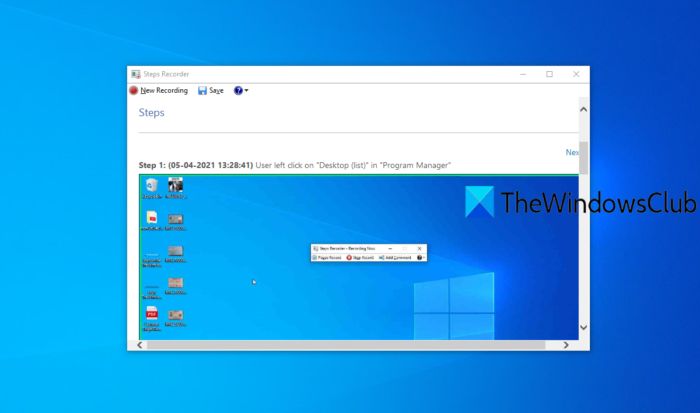
Dami tilaabooyinka duubista(Recorder) gudaha Windows 10
Waxa jira laba hab oo asal ah oo lagu joojin karo duubista Tallaabooyinka(Recorder) . Kuwani waa:
- Tifaftiraha Siyaasadda Kooxda Maxaliga ah
- Tifaftiraha Diiwaanka.
Iyadoo ikhtiyaarka koowaad uu ku jiro daabacaadaha Pro iyo Enterprise ee (Enterprise)Windows 10 , doorashada labaad ayaa laga heli karaa dhammaan daabacadaha Windows 10 . Haddii aad tahay isticmaale daabacaadda Guriga(Home) oo aad rabto inaad isticmaasho ikhtiyaarka ugu horreeya, markaa waa inaad ku darto Tifaftiraha Siyaasadda Kooxda Maxaliga ah daabacaadda guriga(add Local Group Policy Editor to the Home edition) adigoo gacanta ku haya.
Aynu eegno labada doorasho.
1] Tifaftiraha Siyaasadda Kooxda Maxaliga ah
Waa kuwan tillaabooyinka:
- Fure Tifaftiraha Siyaasadda Kooxda Maxaliga
- Dooro gal ku habboonaanta Codsiga(Application Compatibility)
- Gelitaanka Demi Tillaabooyinka(Turn off Steps Recorder) Diiwaangelinta
- Dooro ikhtiyaarka la dajiyay .(Enabled)
Tallaabada ugu horreysa, ku qor gpedit gudaha Windows 10 sanduuqa raadinta oo taabo furaha (Search)Gelida(Enter) . Waxay furi doontaa daaqada tifaftiraha Siyaasadda Kooxda Maxaliga ah .(Local Group Policy Editor)
Hadda dooro galka ku habboonaanta Codsiga(Application Compatibility) . Jidkeedu waa:
Computer Configuration > Administrative Templates > Windows Components > Application Compatibility
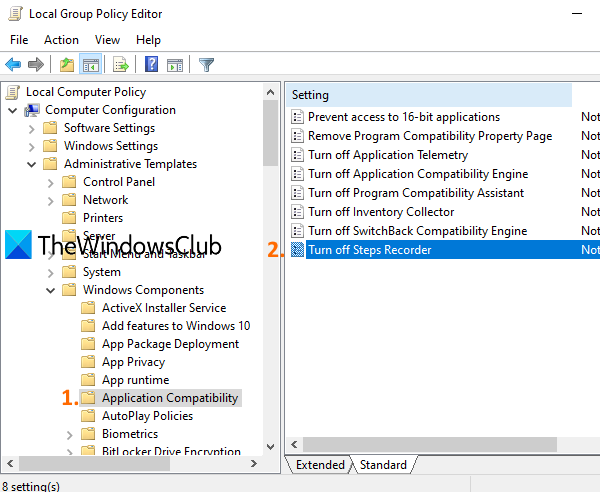
Qaybta gacanta midig, gal Deminta Tallaabooyinka Diiwaangelinta(Turn off Steps Recorder) (sida ka muuqata shaashadda sare) oo laba jeer guji.
Daaqad cusub ayaa la furay. Daaqadaas(Enabled) , dooro ikhtiyaarka karti leh, oo isticmaal badhanka OK .
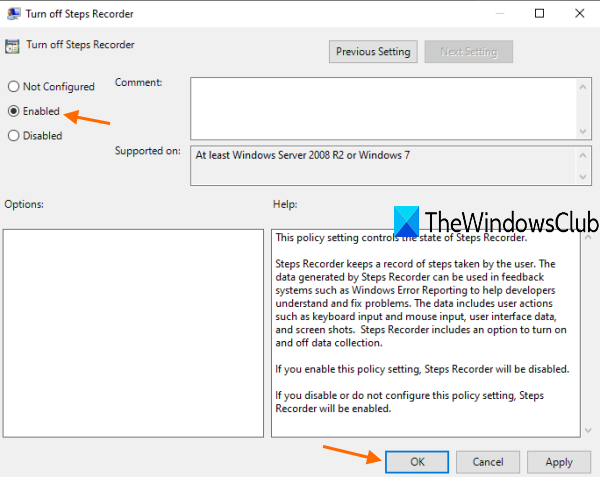
Isbeddellada isla markiiba waa la codsadaa oo Tallaabooyinka duubista(Steps Recorder) hadda waa naafo.
Si aad mar labaad u isticmaasho Diiwaanka Tallaabooyinka(Steps Recorder) , awood adiga oo raacaya tillaabooyinka kor ku xusan, oo isticmaalaya ikhtiyaarka Aan La Habayn(Not Configured) ee tallaabada u dambaysa. Riix badhanka OK si aad u dabaqdo isbeddellada.
2] Tafatiraha Diiwaanka
Kahor intaadan wax isbeddel ah ku samayn Diiwaangelinta Tifaftiraha(Registry Editor) , Dib u celi Tifaftiraha Diiwaanka(backup Registry Editor) si aad dib ugu soo celiso haddii ay wax qaldamaan. Waa kuwan tillaabooyinka:
- Furo Tifaftiraha Diiwaanka
- Gal furaha Windows
- Abuur furaha-hoosaadka AppCompat
- Abuur DisableUAR DWORD qiimaha
- Ku dar 1 goobta xogta Qiimaha
Marka hore, ku qor regedit(regedit) gudaha Windows 10 Sanduuqa raadinta oo isticmaal furaha (Search)Gelida(Enter) si aad u furto Tifaftiraha Diiwaangelinta(Registry Editor) .
Hadda, waxaad u baahan tahay inaad gasho furaha Diiwaangelinta Windows . Jidkeedu waa halkan:
HKEY_LOCAL_MACHINE\SOFTWARE\Policies\Microsoft\Windows
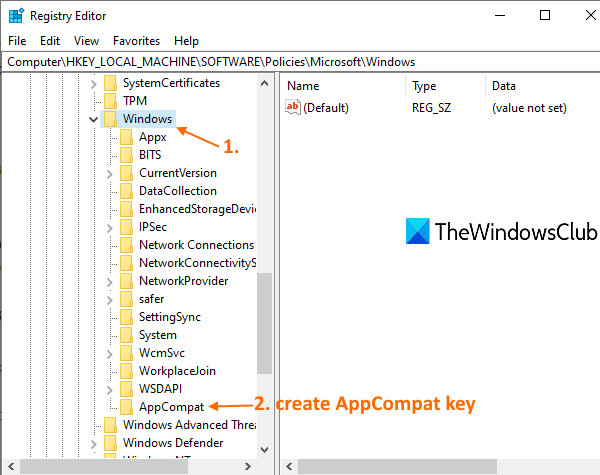
Furaha Windows hoostiisa, samee furaha hoosaadka magaca AppCompat . Midig ku dhufo furaha Windows , gal liiska (Windows)cusub(New) , oo dooro furaha(Key) doorashada. Marka furaha-hoosaadka cusub la sameeyo, u dhig magaciisa sida AppCompat .
Hoosta furaha-hoosaadka AppCompat , samee qiimaha (AppCompat)DisableUAR DWORD . Si aad u abuurto qiimahan, ku dhufo midig meel banaan, gal menu -ka cusub , oo adeegso ikhtiyaarka (New)qiimaha DWORD (32-bit)(DWORD (32-bit) Value) . Marka qiimahan la soo saaro, dib ugu magacow DisableUAR(DisableUAR) .
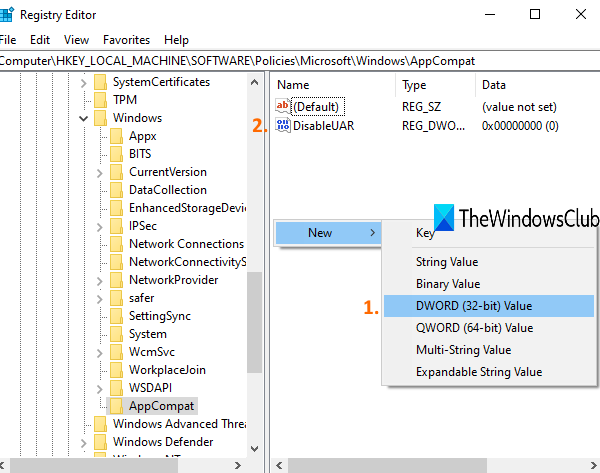
Laba-(Double-click) guji qiimaha DisableUAR Markaad aragto daaqad yar, ku dar 1 sanduuqa xogta qiimaha(Value) , oo isticmaal badhanka OK.
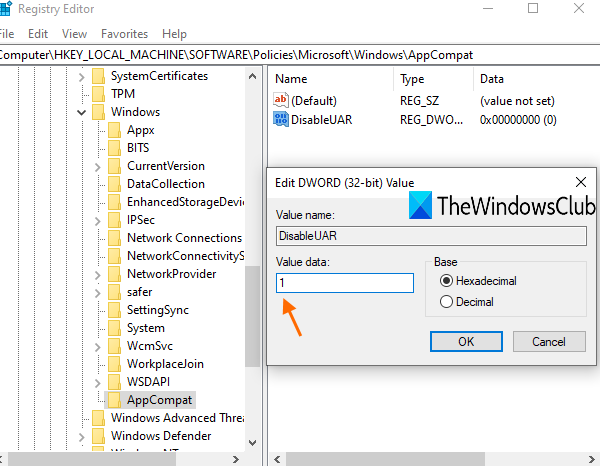
Waxa ay damin doontaa Rikoodhiyaha(Recorder) Tallaabooyinka isla markiiba.
Si aad mar kale dib ugu hawlgeliso Recorderiyaha(Recorder) Tallaabooyinka , kaliya isticmaal tillaabooyinka kore, oo tirtir furaha-hoosaadka AppCompat .
Waxaan rajeynayaa in tani ay ku caawin doonto.
Related posts
Ka yeel ka-hortagga-xumeynta gudaha Windows 10 Hello Wajiga Xaqiijinta
Sida loo formatting a Windows 10 computer ah
Astaamaha laga saaray Windows 10 v 21H1
Sida loo suurto geliyo ama loo joojiyo barashada tooska ah ee Windows 10
Daar, Dami Aruurinta Xogta ee Kormeerka Isku hallaynta gudaha Windows 10
Daar ama dami wararka iyo xiisaha ku jira Taskbar gudaha Windows 10
Sida loo gabyo ama, loo suurtogeliyo & habaynta Focus Assist on Windows 10
Sida loo suurto geliyo ama loo joojiyo ama loo sameeyo Go'doominta Codsiga gudaha Windows 10
Software-ka muhiimka ah iyo sifooyinka loogu talagalay Windows 10 PC cusub
Windows 10 Tilmaamaha Helitaanka ee Dadka Naafada ah
Astaamaha meesha laga saaray ama laga saaray Windows 10 v2004
Sida loo isticmaalo Samsung Screen Recorder on Windows 10 qalabka
Sida loo arko Habka Wacyigelinta DPI ee Apps gudaha Windows 10 Maareeyaha Hawsha
Guryaha daabacaha Qaybta Tilmaamaha ayaa ka maqan Windows 10
Sida loo isticmaalo Kormeeraha Kheyraadka gudaha Windows 10
Bilowga Hore ee Tignoolajiyada Ilaalinta Anti-Malware (ELM) gudaha Windows 10
15 Windows 10 Cusub oo aad u baahan tahay inaad isticmaasho
Sida loo furo Windows Mobility Center gudaha Windows 10
Sida loo yareeyo Cusboonaysiinta Taskbar-ka ee Wararka & Xiisaha gudaha Windows 10
Features qoyska wakhtiga shaashadda Warbixinta hawsha oo aan shaqaynayn Windows 10
